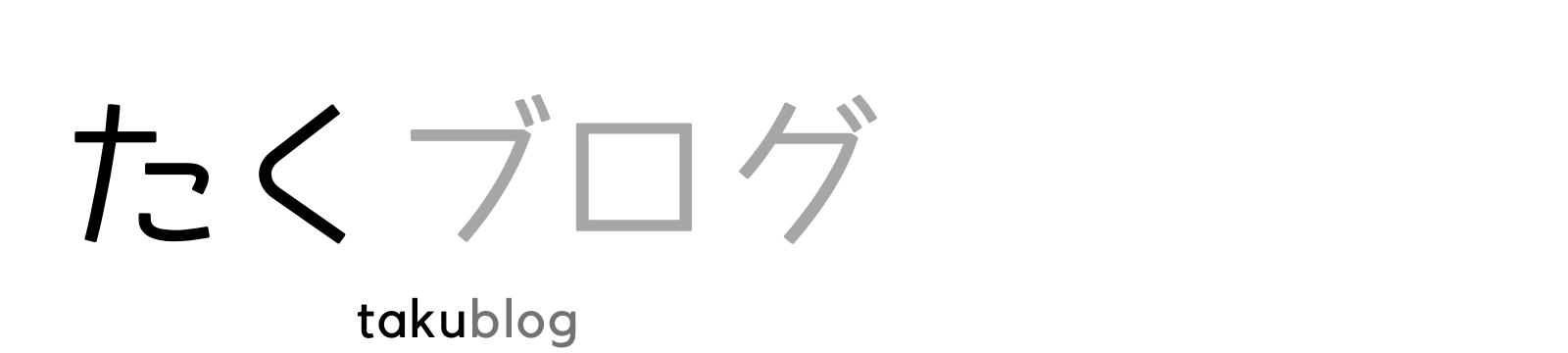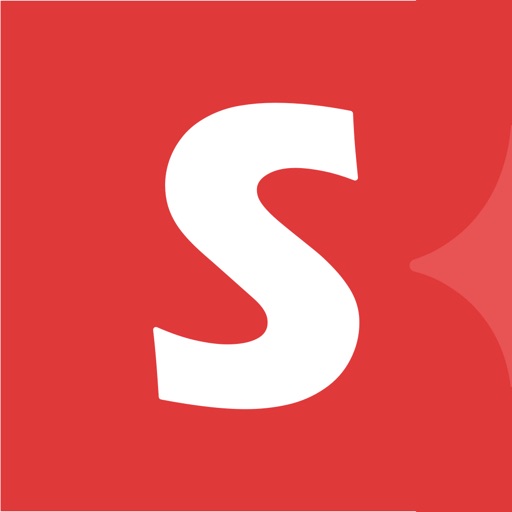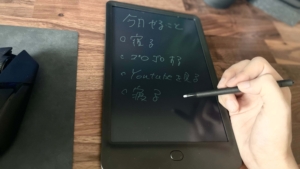家中のリモコンがすべてなくなると聞いたらやってみたくありませんか?
テレビや照明、エアコンなど家には数多くの家電があり、その数だけリモコンがあり、机のスペースを占領したり、どこに行ったっけって探したりしますよね。
こういった悩みを解決してくれるのがスイッチボットハブミニ。
どういった製品か簡単に言うと家中の赤外線リモコンをスマホ1つにまとめることができるんです。
そんな便利アイテムのスイッチボットを使ってみたので、設定方法や感想などをお伝えしていきます。
スイッチボット ハブミニの見た目
スイッチボット ハブミニはパッケージにも書いてある通り複数の赤外線リモコンを1つにまとめるスマートリモコン。
中を開けると白い正方形の形をした本体が出てきました。

サイズは縦横ともに6.6cm程度で高さは約2cmほど。

取り出したときに予想よりも軽かったので重さを測ってみると約37gでした。

裏面を見てみると四隅に滑り止め加工がされています。
といっても強力なものではなく、簡単に滑ってしまうのでオマケ程度に考えておいたほうがよさそう。
また、中央部分には穴があいており、ここにフックなどを引っかけることで壁にも設置できるようになっています。

その他付属品などはMicro USBケーブル、本体に使う両面テープ、取扱説明書がついてきています。
ちなみに電源アダプタは付属していないので持っていない場合は、別途購入する必要があります。
スイッチボットハブミニの設定方法
スイッチボットとiPhoneを使って設定を行っていきます。
他に必要なものはなくしたい家電のリモコンが必要になります。
まずはiPhoneで操作するためにアプリが必要になってくるのでダウンロードをしておきましょう。
お使いのスマートフォンのBluetoothをオンにし、ハブミニの電源を入れます。
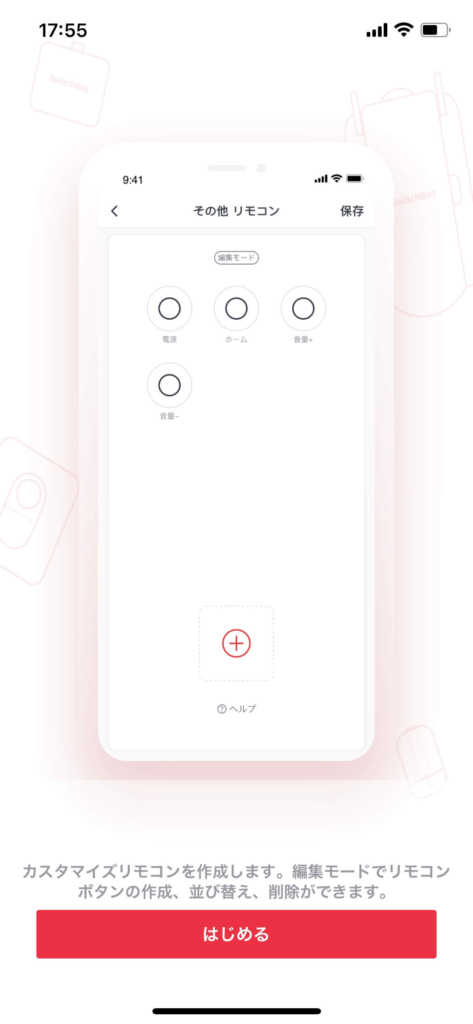
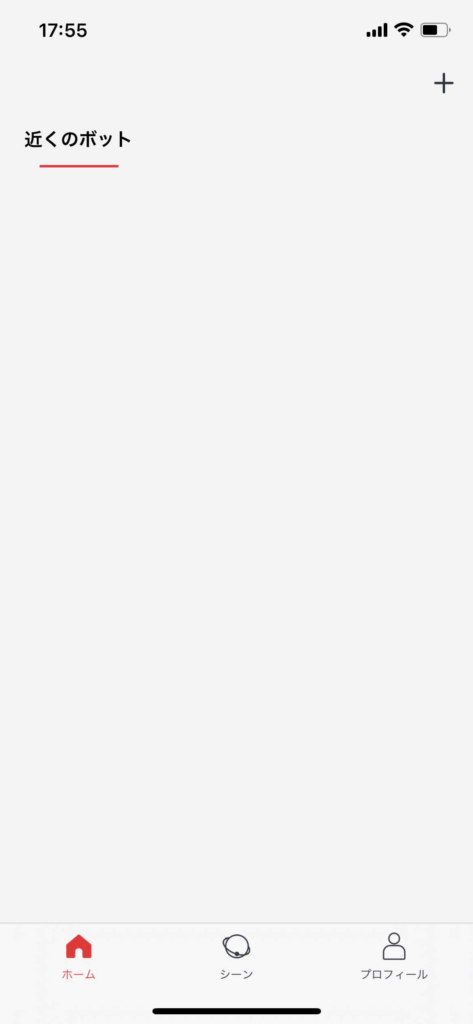
先ほどダウンロードしたアプリを起動するとアカウント登録が必要になるので指示に沿って登録をし、アカウントを作成します。
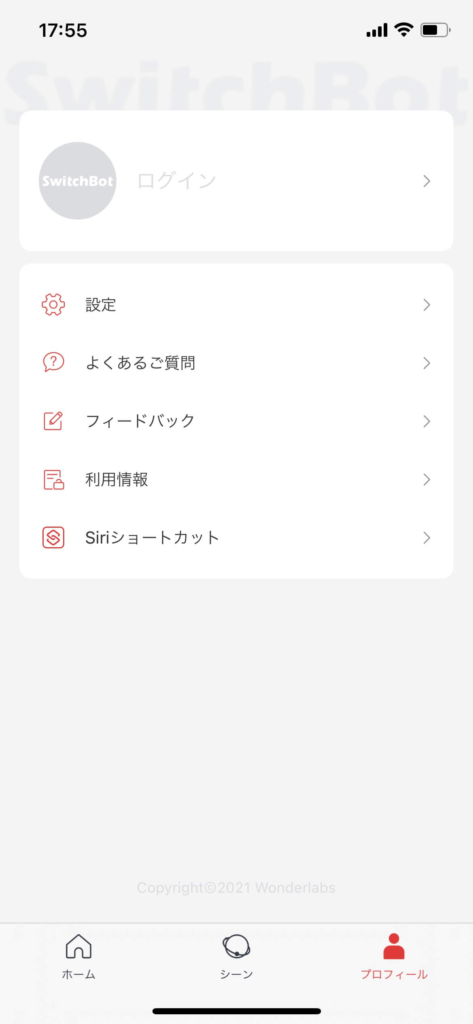
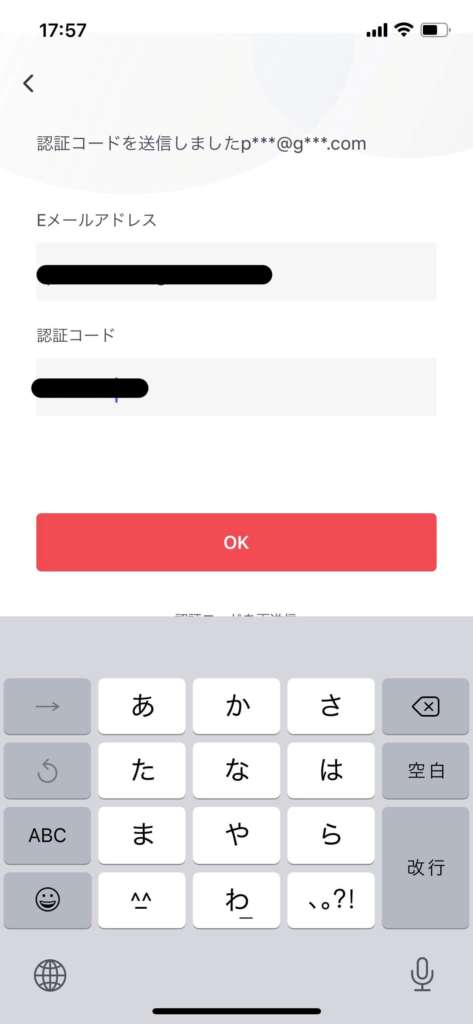
「プロフィール」→「ログイン」で登録画面に移ります。
認証コードが登録したメールアドレスに送信されるので入力し、OKを押せばアカウント作成は完了です。
登録が終わった後はスマホとハブミニの接続をします。
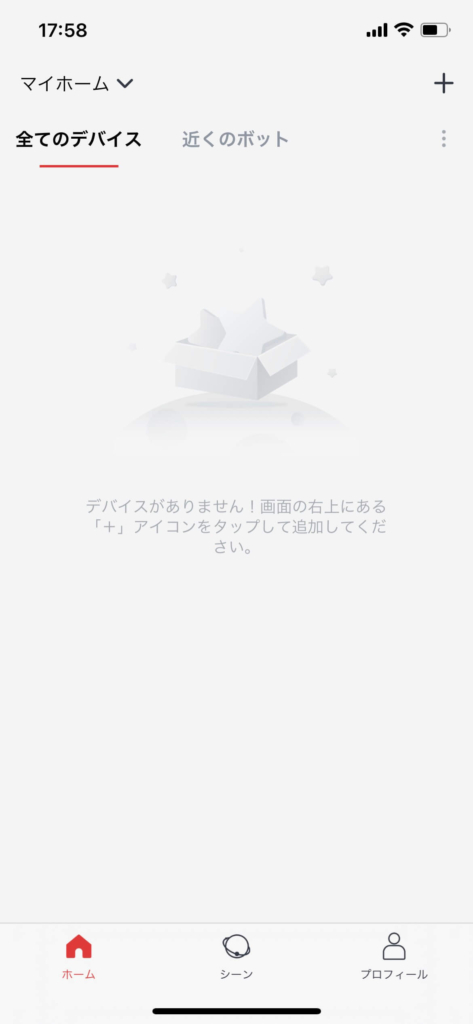
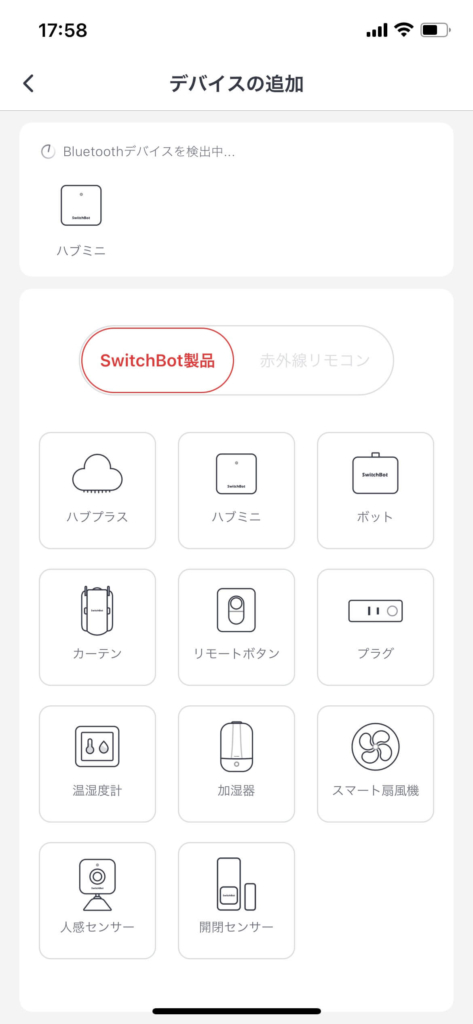
右上の「+」をタップし、ハブミニを選択。
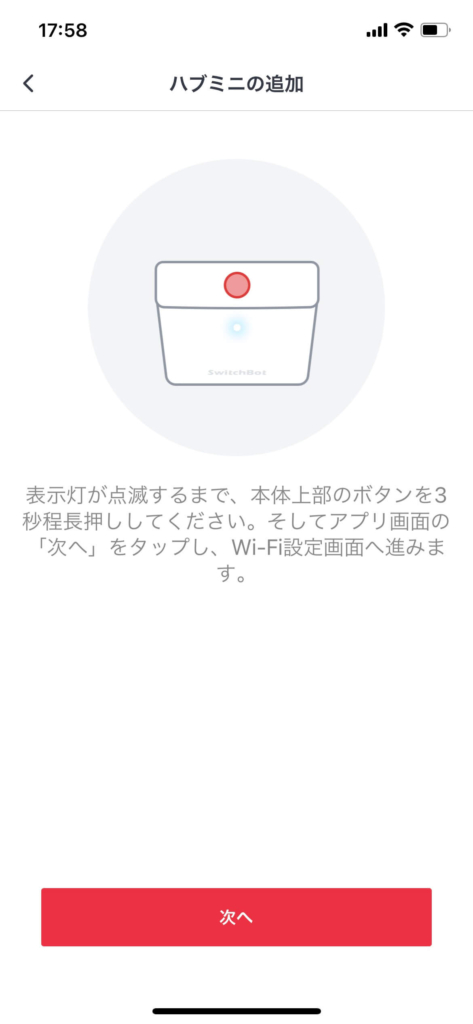

するとこの画面になると思うので指示通りにハブミニ本体上部についているボタンを3秒程度長押しします。
ハブミニのライトが高速点滅したら次へをタップ。
次にお使いのWi-Fiの設定を入力していきます。
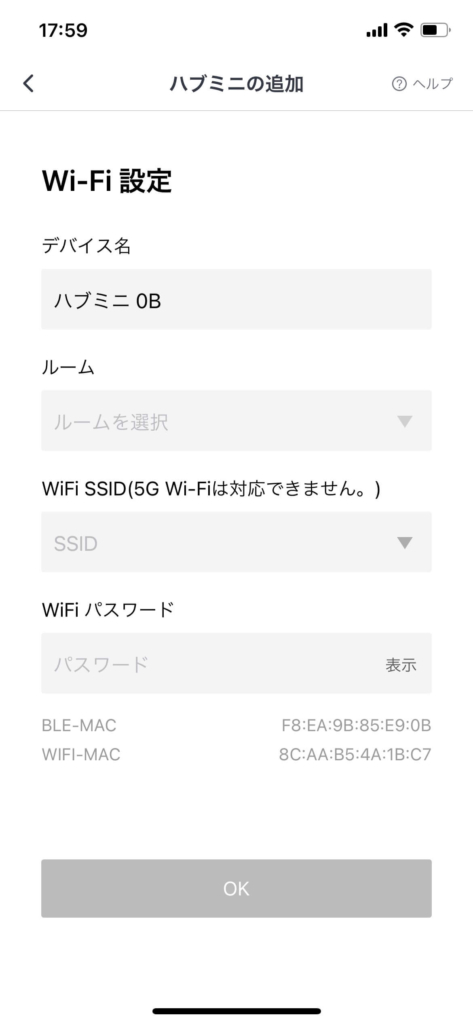
ほとんどのルーターは2.4GHzと5GHzの電波が飛んでいます。スイッチボットは5GHzに対応していないので2.4GHzの電波を選択。
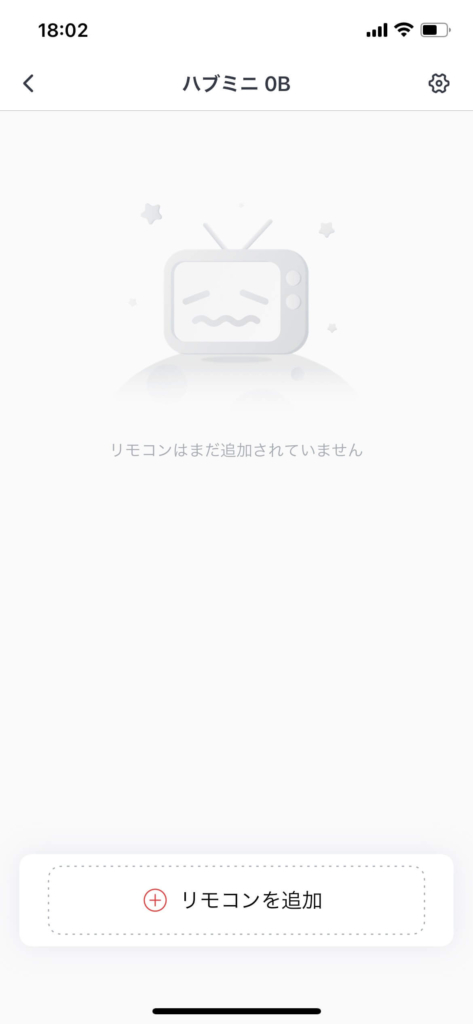
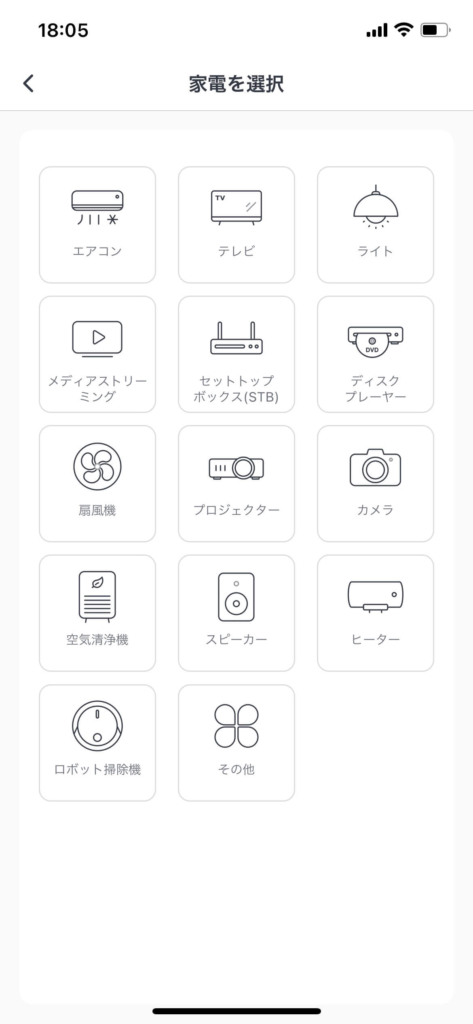
登録したハブミニをタップし、下にある「リモコンを追加」をタップ。
家電が一覧で表示されるので学習させたいものを選びましょう。今回はエアコンで進めていきます。
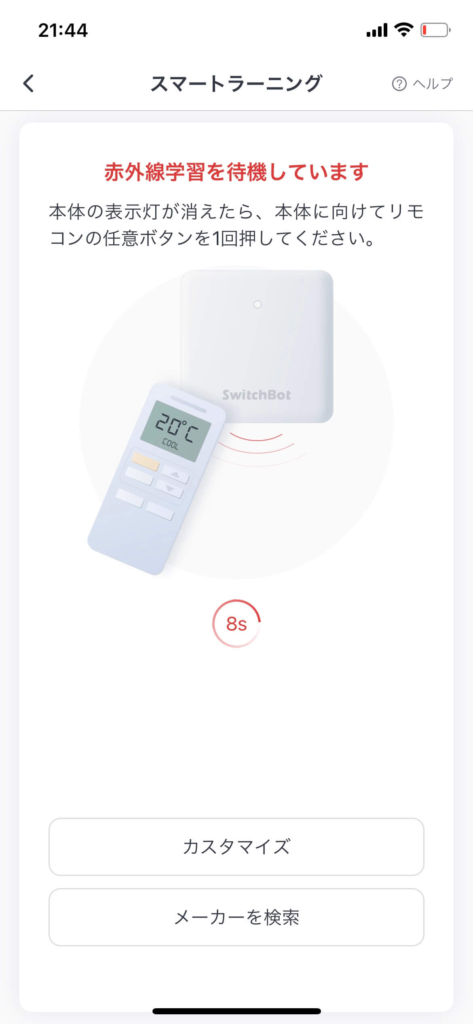
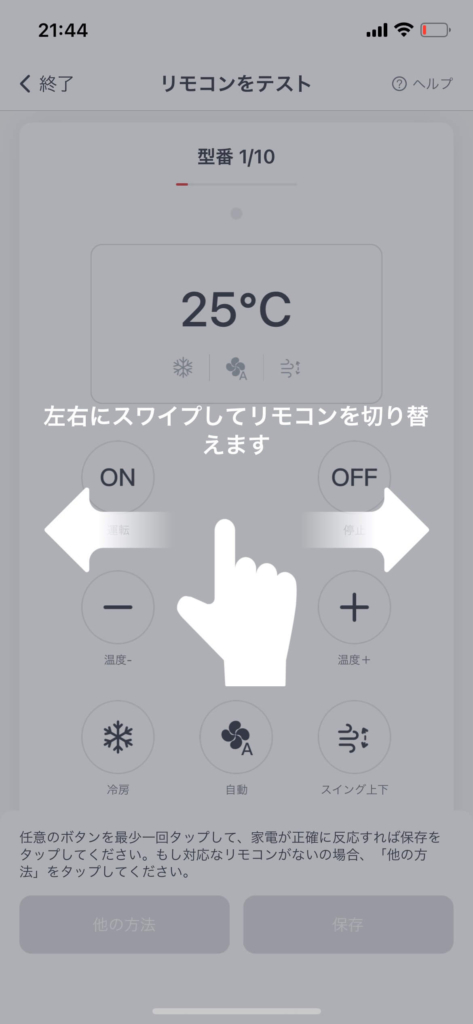
スマートラーニングの画面になるのでリモコンの電源や運転開始ボタンをハブミニに向けて押します。
10個ほど電波の型番が表示されるので全てONのボタンを押し、その中でエアコンの電源がついたものがあったら保存をしセットアップは完了です。
反応するものがなかった場合
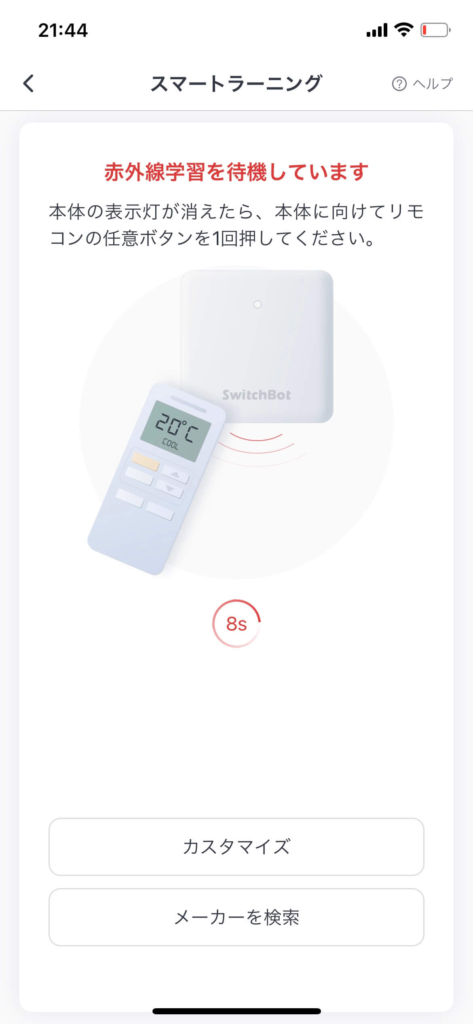
反応するものがなかった場合は「メーカーを検索」から選択していきましょう。
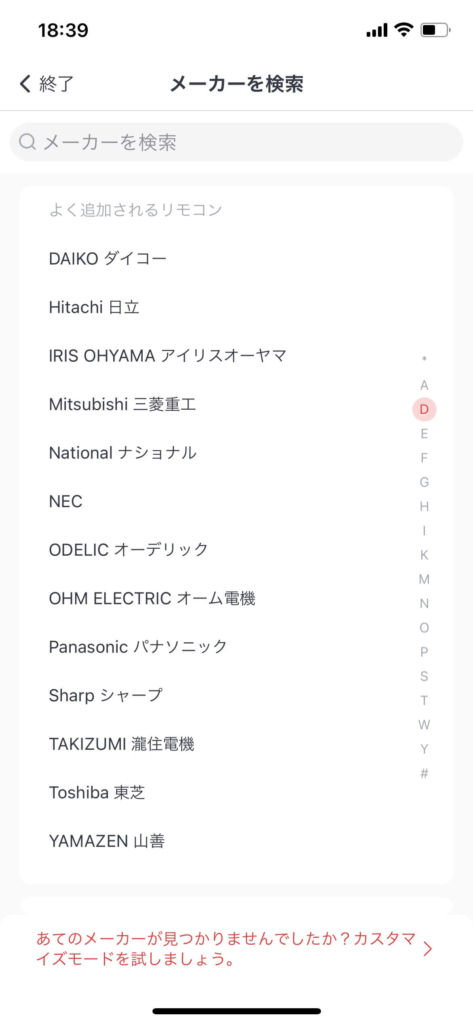
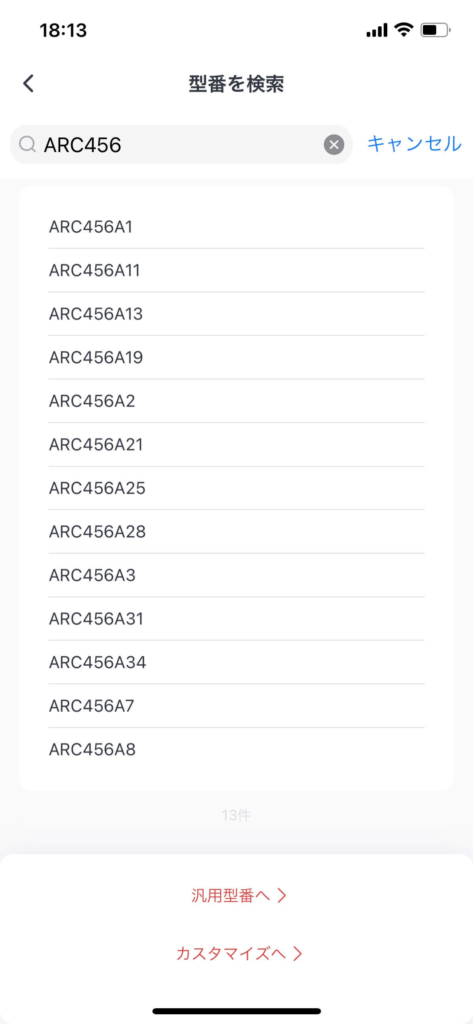
お使いのリモコンに書かれているメーカーを選択し、「型番を検索」に型番を入力していきます。
実際に選んだ型番でテストをし、エアコンが問題なく作動すれば保存を選んで設定完了です。
メーカーや型番が見つからない・わからない場合
型番が見つからない・わからない場合は1つ1つのボタンを学習させる必要があります。
僕の場合、部屋の照明の型番がわからなかったのでライトで進めていきますね。
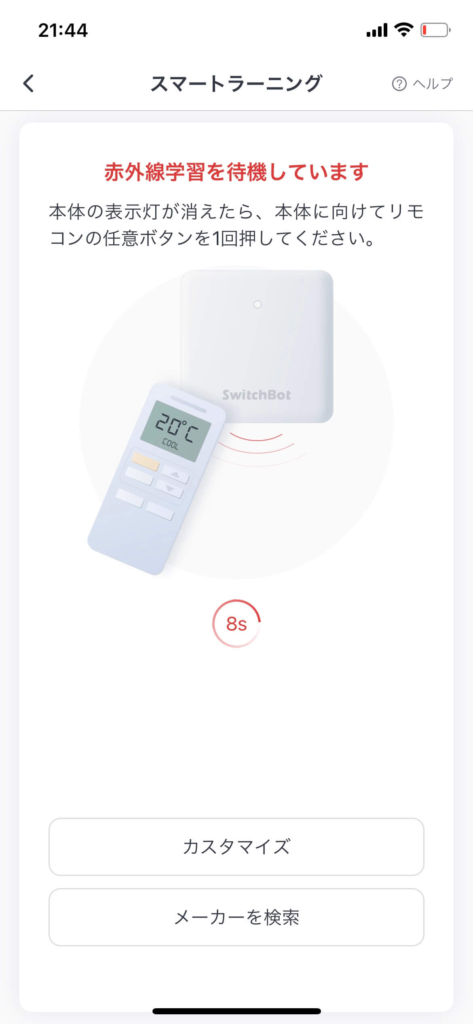
スマートラーニングの画面で「カスタマイズ」を選択。
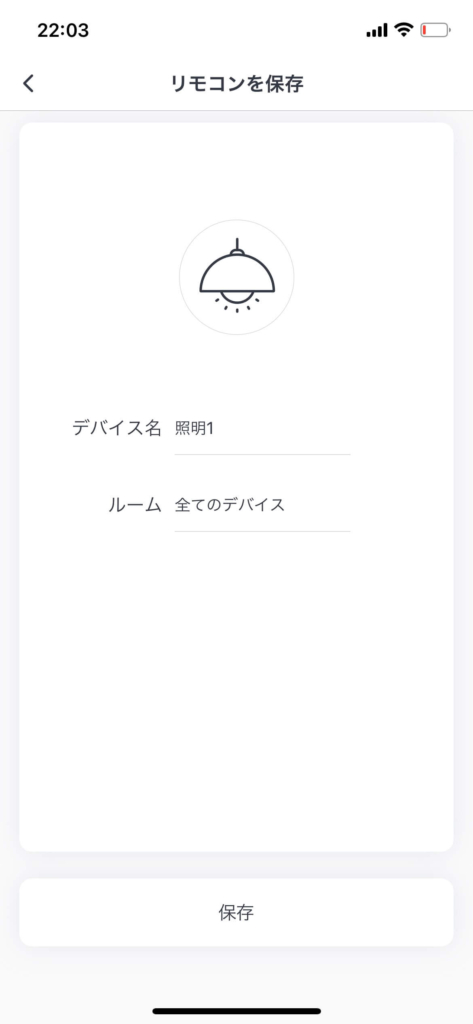
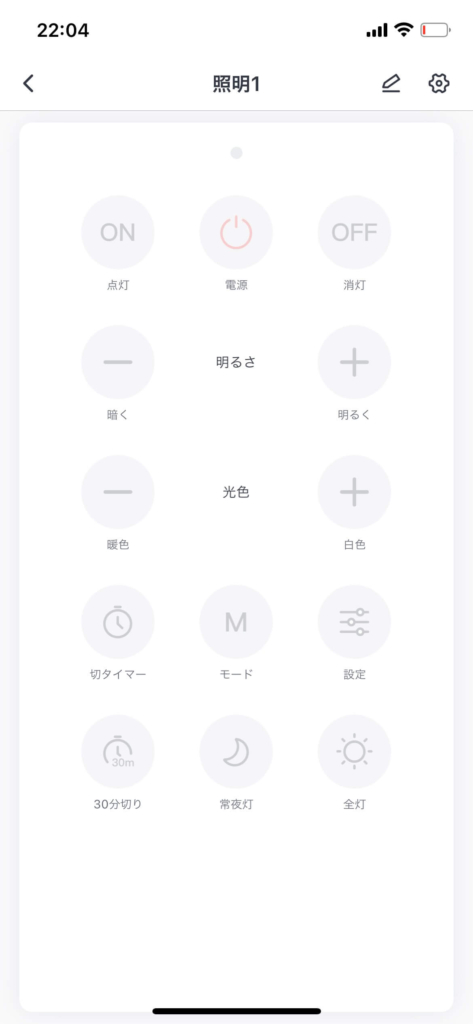
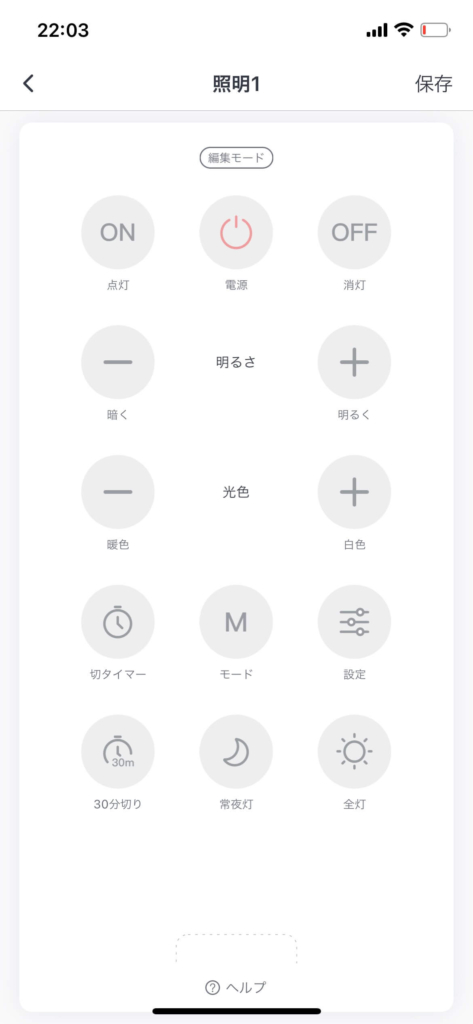
お好きなデバイス名、ルーム名を選んで保存へ。
右上のえんぴつマークを押し、まずは照明をつけるを学習させたいのでONをタップ。
この画面の状態でリモコンの照明をつけるボタンをハブミニに向けて送信します。
こういった感じにそれぞれリモコンで操作できる機能を1つ1つ登録していく必要があります。
シーンを活用するともっと便利に
月曜から金曜は仕事で朝7時に起きないといけないといった場面。
シーンを設定することで自分が起きるタイミングに合わせて照明やエアコンを自動でONにするといった設定も可能なんです。
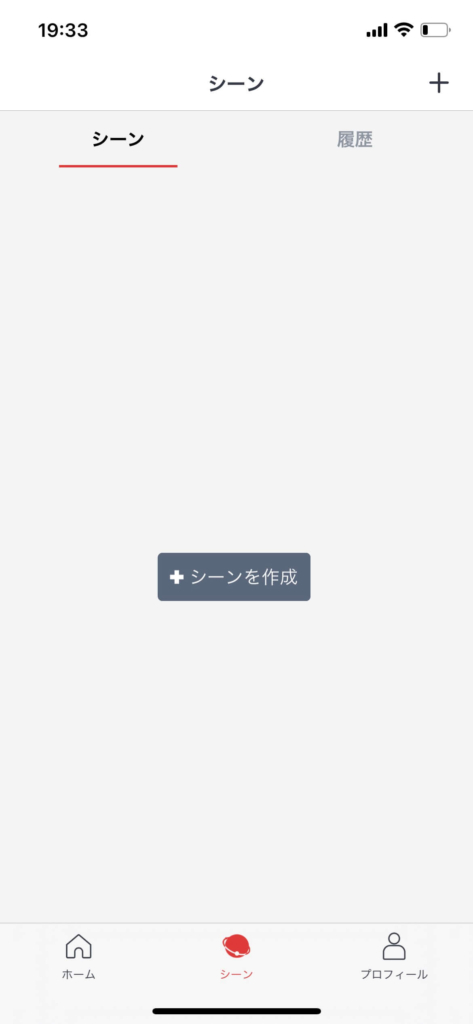
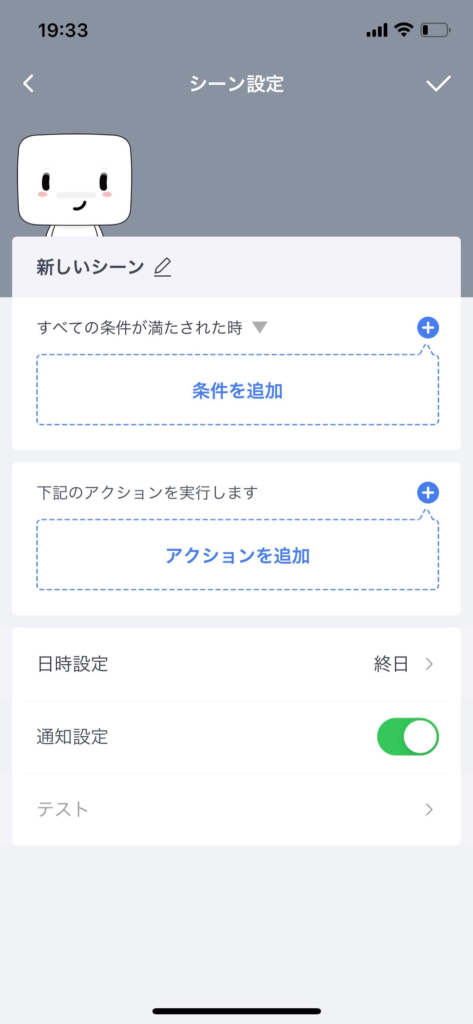
まずアプリを起動し下のシーンをタップし、作成を選択。
上のシーンの名前を決めたら条件を追加をタップ。
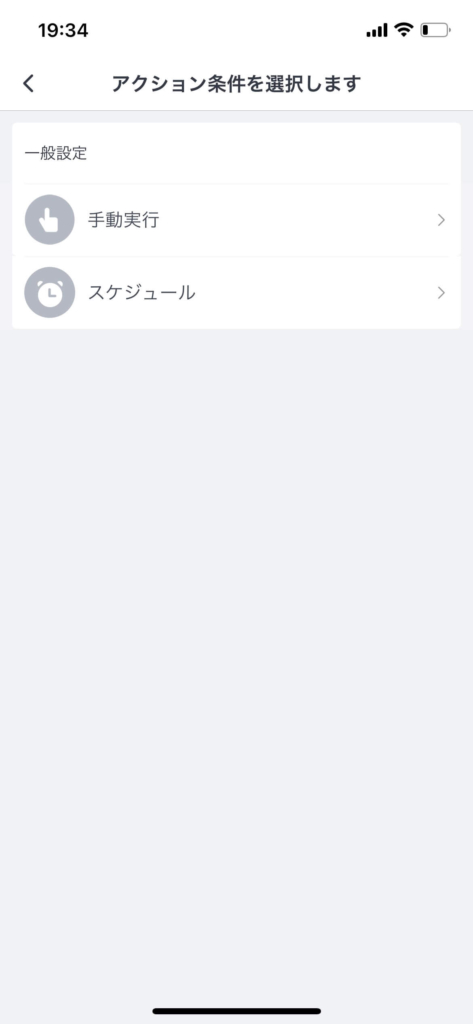
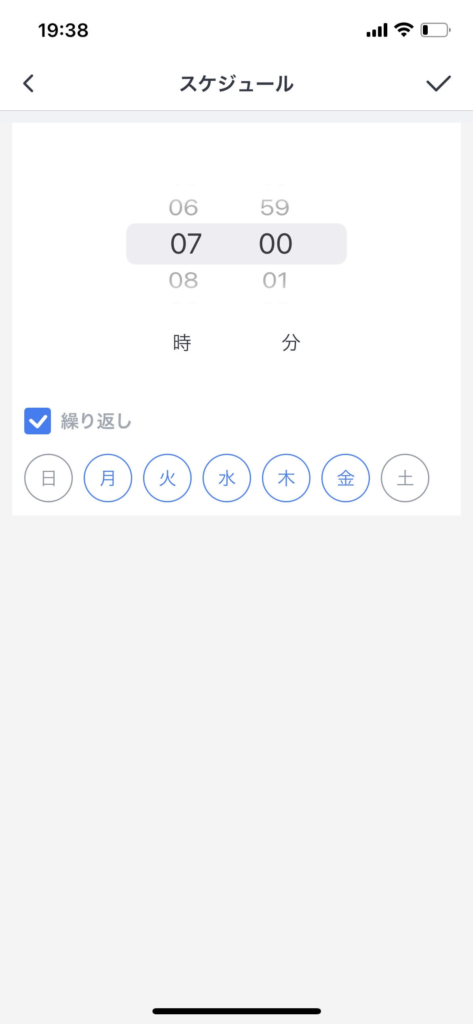
今回はスケジュール。
実行したい時間を選び、平日だけ使いたいので月曜から金曜日を選び、右上のチェックマークをタップ。
次に実行したいアクションを選びます。
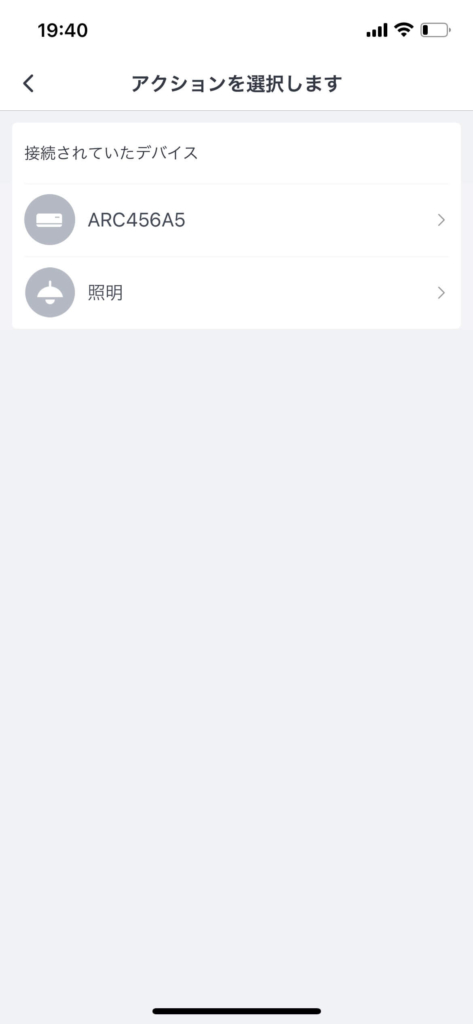
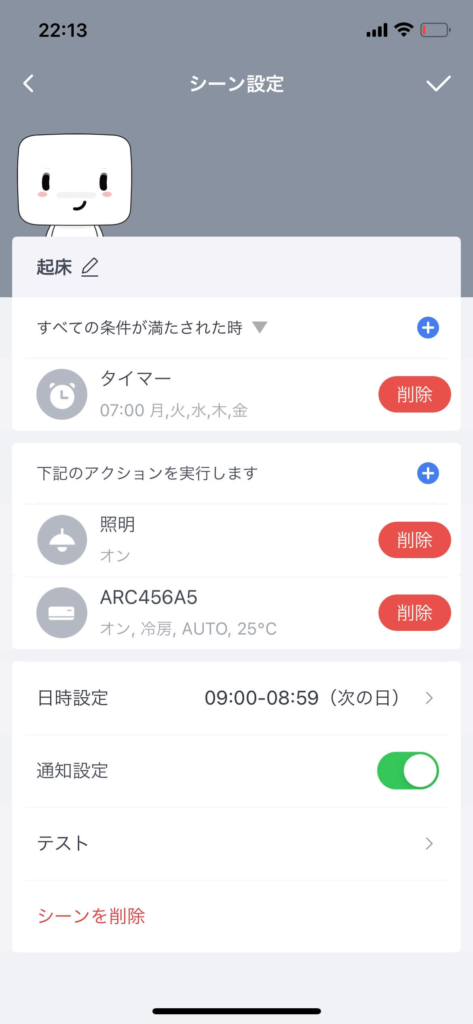
朝7時に電気をつけてエアコンも起動させたいので、まずは照明を選び、点灯を設定。
「+」をタップしエアコンのONを押します。
こうすることで平日の朝7時に照明とエアコンの電源がONになるように設定できました。
テストをすればきちんと設定できているかの確認ができます。
逆に朝の8時ぐらいには家を出るのであればOFFのシーン設定をしておけば自動で電源をOFFにすることもできます。
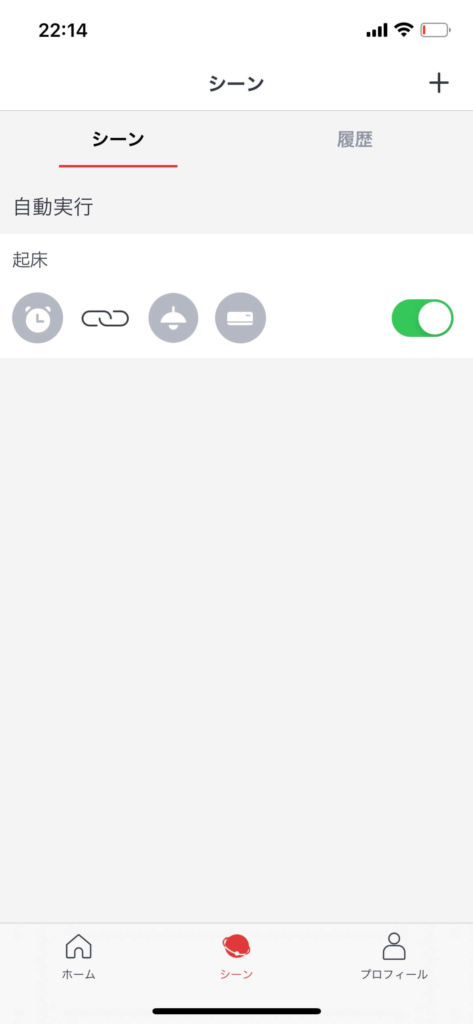
使わないときはシーンの画面でON/OFFが選択できます。
スイッチボットハブミニのレビュー
実際にスイッチボットハブミニを使って感じたことをいくつかレビューしていきます。
部屋からリモコンをなくせた
スイッチボットハブミニを導入して1番感動したことは何といってもリモコンを部屋からなくせたことです。
今まで机の上を占領していたリモコンたち、家電を操作しようとしてあれ、リモコンどこに置いたっけといった日常でのちょっとしたイライラポイントがなくなったのがとても大きい。
ベットでスマホでいじった後に寝る方が多いと思いますがベットから動かずに照明やエアコンの電源をOFFにできますしね。
シーンを活用で自分の生活リズムに合わせて家電が自動で動く
シーンの機能はかなり便利です。
スイッチボットハブミニに登録した家電であれば毎日の決まった時間に家電が自動で起動するからです。
平日の朝って基本的に忙しいですよね。
うまくシーンを活用できれば少しでも余裕をもって行動できるようになります。
また、OFFのシーンを設定しておけば家を出た後に電源切ったっけ?といった心配もなくなりますね。
登録されていないリモコンの設定はめんどくさい
初めての家電のリモコンを設定するときに対応していない物だと、電源のON/OFFや温度の上げ下げなど1つ1つの行動に対して学習をさせる必要があり、面倒です。
最初に設定してしまえば今後やることはないのでこればかりは仕方ないと割り切るしかなさそうですね。
スイッチボットハブミニでスマートホーム化への第一歩

評価:4
Good
- 部屋からリモコンをなくせる
- 家中どこからでも家電を操作できるからリモコンを探す手間がなくなる
- シーンを使えば家電を決まった時間に自動化できる
Bad
- 対応していない家電の登録が面倒
- 本体は安っぽい見た目
よく耳にするスマートホームという単語。
今まで知ってはいたものの中々導入するのが面倒で必要性もなかったのでやってこなかったんですよね。
でも初めてスイッチボットハブミニを試して部屋からリモコンが消え、家電がスマホで操作できたり自動で起動したり気軽にこれがスマートホームかと実感を得ることができました。
一度この快適さを経験してしまうと元には戻りたくなくなります。
家にいる時間が増えた今、少しでも快適に過ごせるスイッチボット。
初めてのスマートホーム化に使ってみるアイテムとしては丁度いいアイテムでした。
以上、リモコンをなくせるスイッチボットハブミニの設定と使い方【27枚の画像を使って解説】でした。